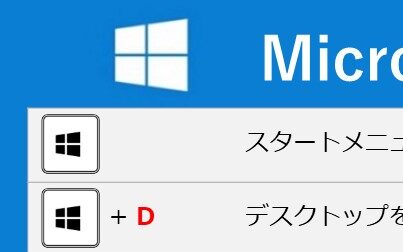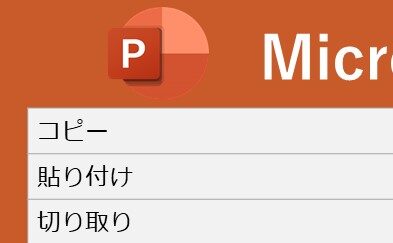先日、こんなツイートをしました。
「あれ、なんか文字入力が突然変になった!」
↑ってときは、だいたいこれで解決します。
今回、Insertキーについて解説します。
「Insertキー」の使い方
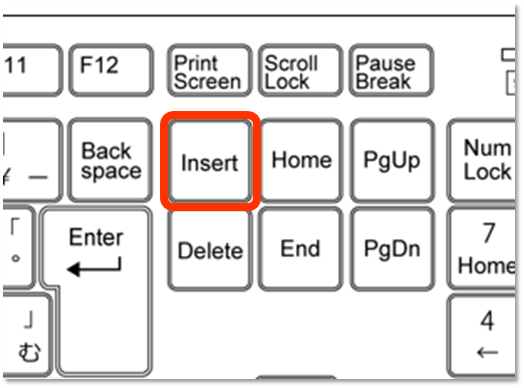
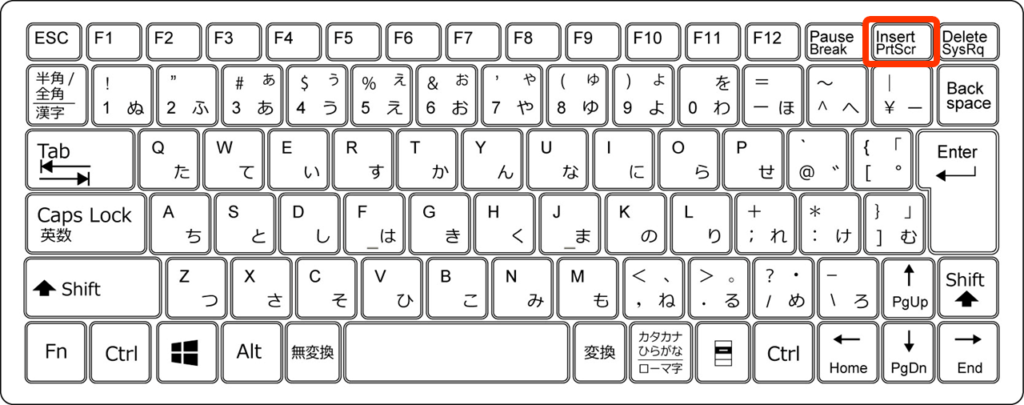
「Insert」は、「挿入する、差し込む」という意味です。
文字入力の際、[挿入モード]と[上書きモード]を切り替えるときに使用します。
通常は[挿入モード]になっており、[Insert]を押すと[上書きモード]になります。
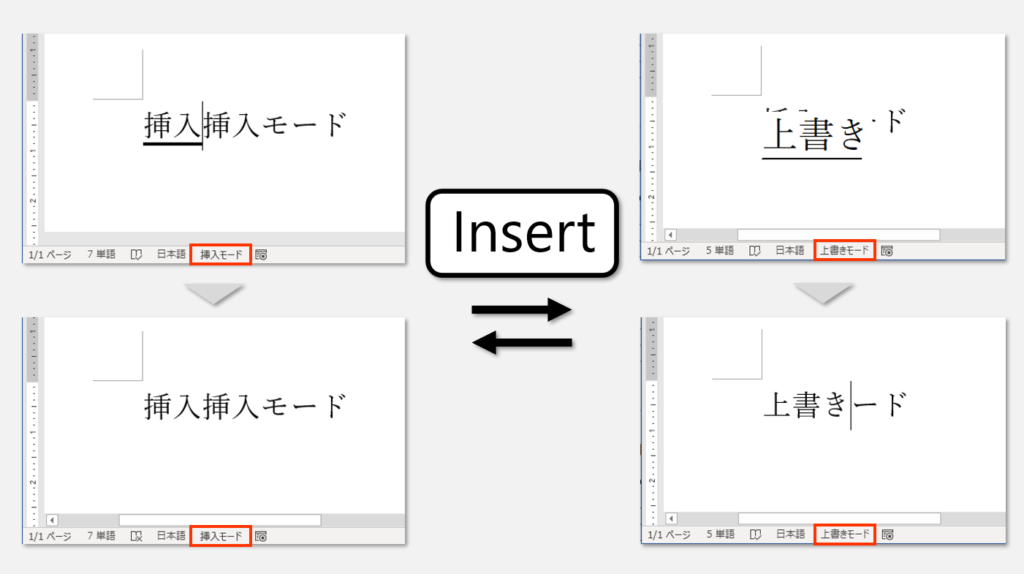
「Ⅰ挿入モード」
[挿入モード]だと、「挿入」と入力すると、「挿入挿入モード」となります。
[上書きモード]だと、「上書き」と入力すると、「上書きード」となります。
伝わりましたか?😅
Twitterの反応
理由に気づくまで半年ほどかかりました。
— 照畑 栄三郎 (@teruhata) October 10, 2021
昔読んだ「こんにちはマイコン」でのインサートキーの説明をふと思い出して、それからは困らなくなりました。
「挿入モード」と「上書きモード」を切り替える
— masa@エクセル時短・簡単 (@masa_toraRT) October 10, 2021
【Insertキー】
入力中、誤ってInsertキーを押してしまい、カーソルの形が線から■に。■で選択された部分から文章を入力すると上書きされてしまう。
変わった状態は「上書きモード」もう一度Insertキーを押すと元のカーソルの形に戻る。
アセったー💦
これ、間違って触れて押しちゃってて戻せなくて困ってる人よく見る😂
— susuneko(すーちゃん)🐈⬛@OL🍀投資 (@susuneko1) October 9, 2021
時々無意識にどっか押して上書きに切り替わっちゃって、でもとりあえず直し方調べるよりソフト再起動がこの場は早く済むと思って、しかし時間ができた時にはあとで調べておこうと思ったことをすっかり忘れてしまうアレだ。 https://t.co/aOqD34m1ex
— おでん (@akkori) October 9, 2021
みなさん、困っていたようです😅
まとめ
いかがでしたでしょうか。
[挿入モード]と[上書きモード]を切り替える、[Insert]キーを紹介しました。
ぜひ、使ってみてください。
おすすめのExcelセミナーはこちら。
おすすめのExcel本はこちら。